
软件介绍
AVS Video Editor破解版是一款非常专业的视频编辑处理软件,它集合了视频录制、编辑、特效、覆叠、字幕、音频与输出于一体,让你使用起来更加的方便,另外它还支持DVD影像记录,为用户提供多种可选的效果和风格,所以小编为大家准备了破解版,教程如下,欢迎下载使用!

AVS Video Editor破解教程
1、下载数据包并解压,双击“Setup.exe”按提示点击next
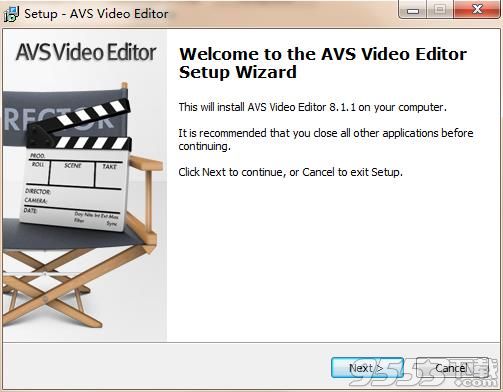
2、选择“I accept the agreement”然后点击next
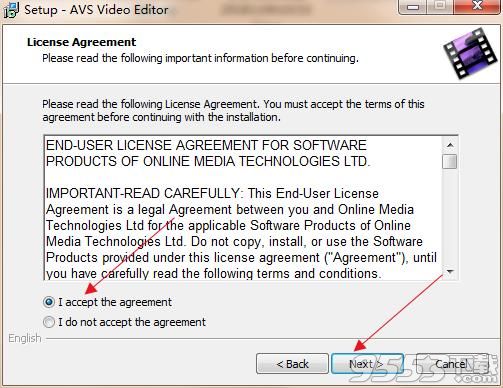
3、点击“install”开始安装
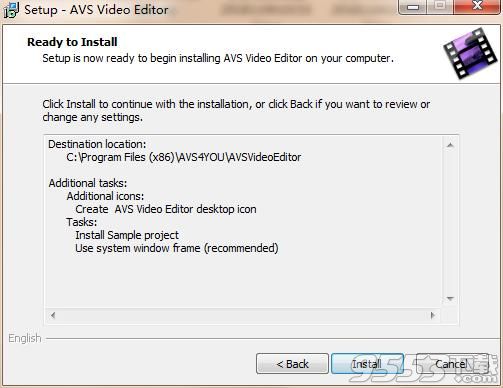
4、软件正在安装请耐心等待
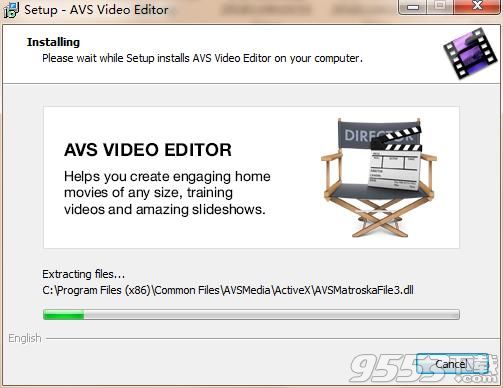
5、安装完成,点击“finish”
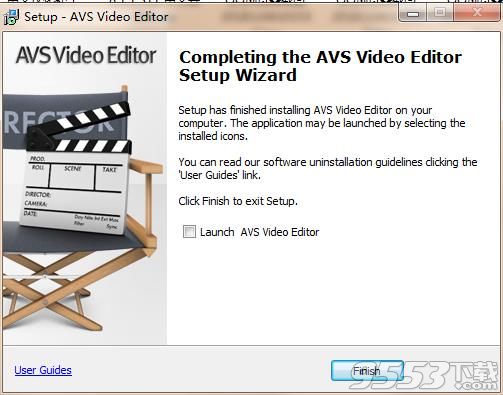
6、安装完成后到桌面找到软件选中人偶单击鼠标右键——打开文件位置
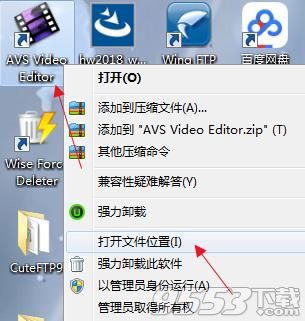
7、将patch文件夹下的注册机“Patch.exe”复制到上一步打开的文件目录下并运行,先点击黄色刷新图标然后点击patch
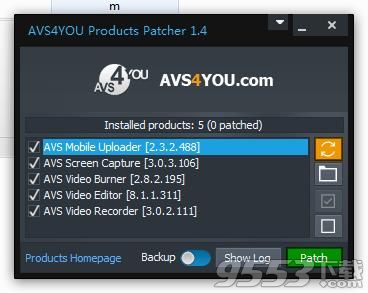
8、激活成功,
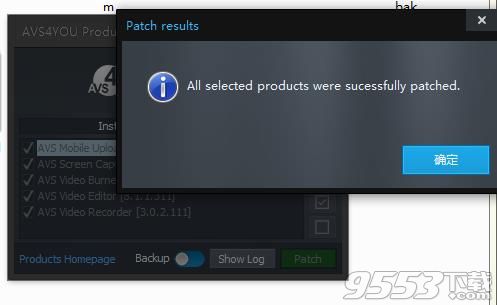
9、回到数据包中运行AVS Editer_Setup.exe
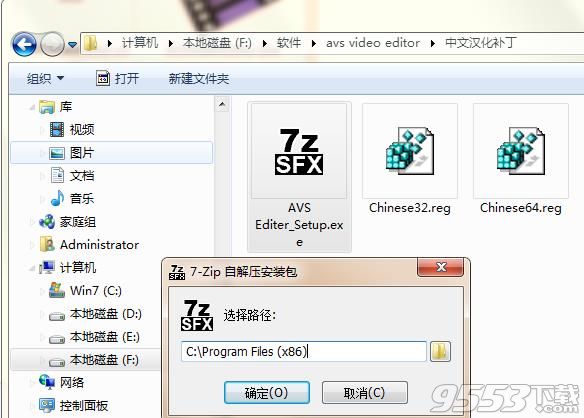
10、运行汉化注册表文件,有32位和64位两个版本,请自行选择,

软件功能
1、处理各种视频格式
AVS视频编辑器支持所有关键视频格式。使用流行的编解码器H.264,MPEG-4,H.263等编辑和保存AVI,VOB,MP4,DVD,WMV,3GP,MOV,MKV中的视频文件。具有不同帧大小的处理视频:HD,Full HD, 2K Quad HD和4K Ultra HD。查看支持的视频格式的完整列表
2、用幻想编辑您的视频
修剪,剪切,分割,合并,旋转和混合视频与AVS视频编辑器。选择300种创新的视频效果和转场。插入菜单,音频,文字评论和字幕。稳定摄像机抖动录像。
3、加快高清视频编辑
使用AVS视频编辑器编辑AVI HD,WMV HD,TOD,AVCHD,MOD,MTS / M2TS等。由于集成的视频缓存技术,高清视频编辑变得更快。
4、录制您的视频
从DV / HDV摄像机,网络摄像机或VHS摄像机传输视频,并将视频保存在硬盘驱动器上或刻录DVD光盘。从PC屏幕录制媒体文件,并创建视频指南,培训视频或演示。
5、做出令人惊艳的幻灯片
捕捉令人难忘的事件,并将它们变成惊人的幻灯片。导入图像,添加您的声音或喜爱的音轨,字幕和令人印象深刻的视频效果和转场。
6、创建蓝光影片
使用AVS视频编辑器打开并编辑您的蓝光视频。应用效果并添加专门设计的菜单。将音频,视频和图像添加到您的视频。选择众多主题和时尚菜单模板。
7、分享您的视频
用不同的方式讲述你的故事。在计算机上保存所需格式的新制作的视频,刻录DVD /蓝光光盘,调整iOS和Android设备的视频,或者在社交网络中发布创意作品。
软件特色
1、它是一个强大的影像编辑软件,帮助用户整理收藏的影片,记录下你人生中激动人心的时刻,可以从多种外置设备中直接录入影像,剪辑自动高速,提供多种可选的效果和风格,可用图片组成数码幻灯片,支持DVD影像记录。
2、它是一款超强的视频编辑、媒体剪辑软件,可以将影片、图片、声音等素材合成为视频文件,并添加多达300个的绚丽转场、过度、字幕、场景效果,功能上已全面超越会声会影。
3、它集视频录制、编辑、特效、覆叠、字幕、音频与输出于一体,实为简约而不简单的非线性编辑软件,几步简单的拖放操作即可制作专业外观的视频,另外AVS Video Editor的视频输出功能也异常强大,支持完全的自定义输出设置。
4、也可以作为简易DVD编著软件使用,支持DVD、Divx/Xvid DVD、Blu-ray输出,并自带了很多DVD Menu模板,也支持HD/Blu-Ray视频编辑,可导入Blu-ray、HD Video、TOD、MOD、M2TS等格式,添加视频效果及特别设计的菜单等。
5、支持导入视频格式包括:.m2ts、.m2t、.mts、.tod、index.bdm、index.bdmv、.avi、.divx、.xvid、.ivf、.div、.wmv、.asf、.asx、.dvr-ms、.mpg、.mpeg、.mp2、.m1v、.mpe、.m2v、.dat、.ifo、.vob、.vro、.mg4、.mod、.mvv、.3gp2、.3gpp、.3gp、.3g2、.mp4、.mov、.qt、.m4v、.mp4、.swf、.flv、.f4v、.f4p、.dv、.rm、.rv、.ram、.rmvb、.ivr、.mkv、.ogm、.ogg、.ogv、.amv、.mtv、ts、.m2ts、.m2t、.mts、.tp、.dpg、.nsv、.fli、.flc、.cdg等等。
使用技巧
自带丰富的转场效果
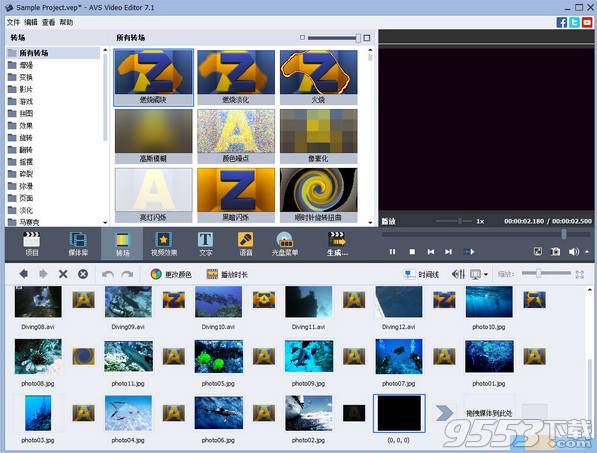
丰富的视频效果
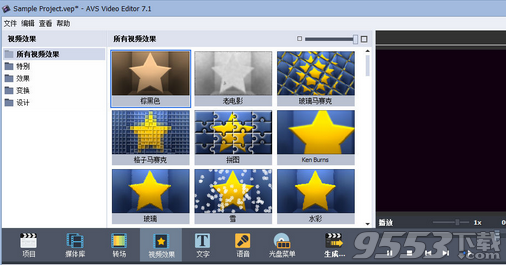
强大的文字特效
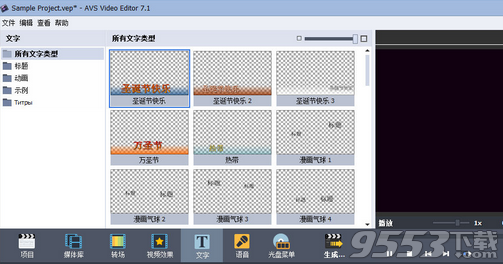
方便易用的光盘菜单制作工具
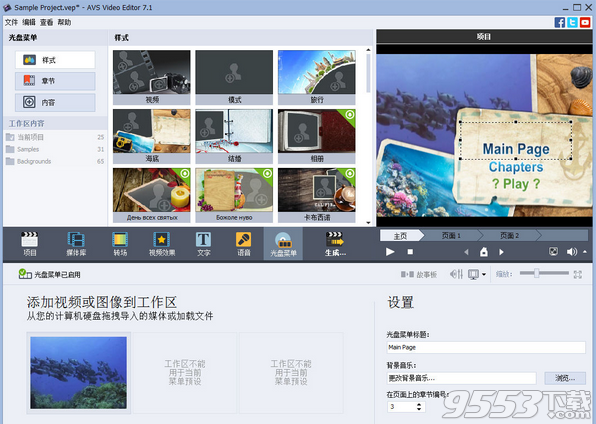
可直接生成多种视频文件格式,并可直接制作成光盘
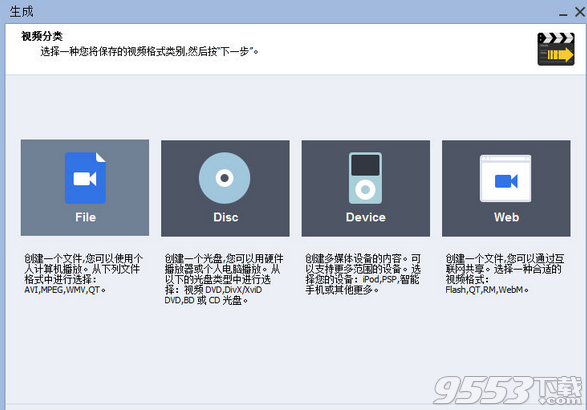
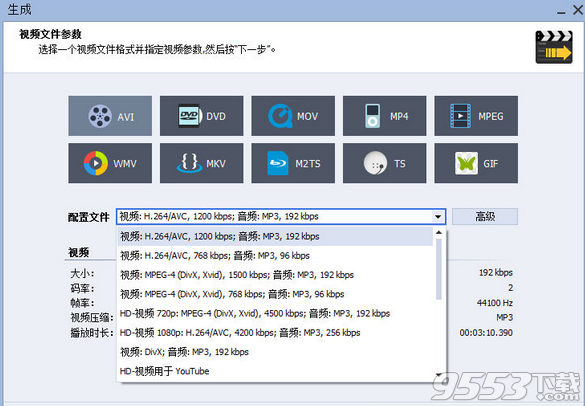
如何用AVS Video Editor剪切视频
1、单机“导入视频文件”,弹出对话框,找到需要剪切的视频文件,点击“打开”

2、首先要确定是否选定了视频文件所在的通道,单机鼠标左键即可选择。然后选择“裁切”功能。

3、在右侧红框内输入“开始时间”和“结束时间”,选择好后点击“确定”

4、此时,通道内就已经是剪切好的视频了,确定无误后点击“生成”功能,导出视频

5、这个对话框有四种视频类别,选择自己所需的类别即可。这里我选择的是Disc,点击”下一步“
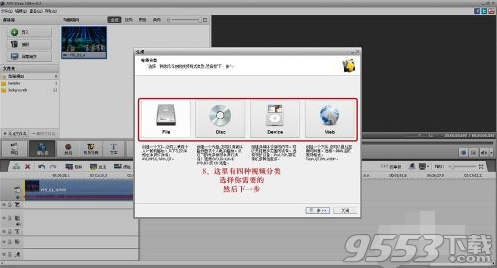
6、这里同样配置自己所需要的文件,然后”下一步“
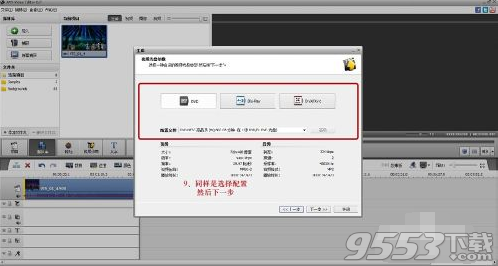
7、接下来,只要配置好输出位置和名称就可以,但是不要忘了点击”创建“
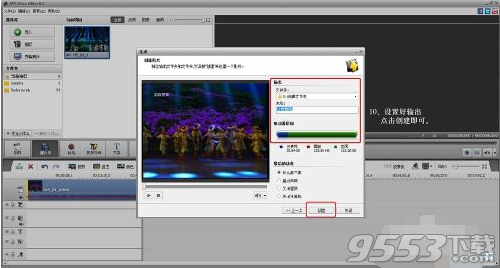
8、至此.OK~~找到输出位置就可以找到剪切好的视频文件啦!

